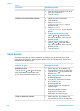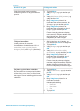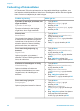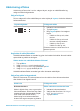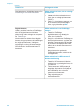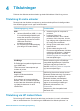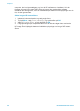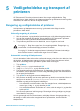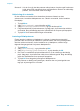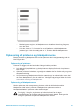HP Photosmart 370 series User's Guide
Forbedring af fotokvaliteten
HP Photosmart 370 series-printeren har en lang række indstillinger og effekter, som
kan forbedre udskriftskvaliteten af dine fotos. Indstillingerne ændrer ikke de originale
fotos. De har kun indflydelse på udskrivningen.
Problem og løsning
Sådan gør du:
Fjernelse af røde øjne på billeder, der
taget med flash:
Fjernelse af røde øjne
Fjernelse af røde øjne, der forringer
nogle fotos, der er taget med flash
1 Tryk på Menu.
2 Vælg Edit (rediger), og tryk
derefter på OK.
3 Vælg Red eyes (røde øjne), og tryk
derefter på OK.
Slørede fotos
Smart Focus
Gør slørede fotos skarpere. Funktionen
er aktiveret som standard. Brug disse
instruktioner til at slå den til, hvis den
aktuelt er slået fra. Denne indstilling
påvirker alle fotos, der udskrives.
1 Tryk på Menu.
2 Vælg Preferences (præferencer),
og tryk derefter på OK.
3 Vælg Smart Focus, og tryk derefter
på OK.
4 Vælg Til, og tryk derefter på OK.
Fotos med dårlig belysning og
kontrast
Digital Flash
Optimer lysstyrke og kontraster i
udskrifter. Denne indstilling påvirker alle
fotos, der udskrives.
1 Tryk på Menu.
2 Vælg Preferences (præferencer),
og tryk derefter på OK.
3 Vælg Digital Flash, og tryk derefter
på OK.
4 Brug Vælg fotos-pilene til at
fremhæve Til, og tryk derefter på OK.
Kvaliteten af videoklippen er dårlig
Videoforbedring
Optimer kvaliteten af udskrevne
videoklip Udskriftstiderne kan være
langsommere, når indstillingen er
aktiveret.
1 Tryk på Menu.
2 Vælg Preferences (præferencer),
og tryk derefter på OK.
3 Vælg Video enhancement
(videoforbedring), og tryk derefter
på OK.
4 Brug Vælg fotos-pilene til at
fremhæve Til, og tryk derefter på OK.
Fotos med svag lysstyrke
Fotolysstyrke
Optimer lysstyrkeniveauet for fotoene.
1 Tryk på Menu.
2 Vælg Edit (rediger), og tryk
derefter på OK.
3 Vælg Photo brightness
(fotolysstyrke), og tryk derefter på
OK.
4 Brug Vælg fotos-pilene til at justere
fotolysstyrken til det ønskede
niveau, og tryk derefter på OK.
Kapitel 3
30 HP Photosmart 370 series